一、下载Pycharm
pycharm是python的IDE,可以在官网进行下载 (https://www.jetbrains.com/pycharm/download/)
下载结束之后进行安装,按照个人的习惯进行安装,点击“next”即可。如图所示安装结束。


二、下载安装Python
1、进入官网下载(https://www.python.org/downloads/)
下载结束之后进行安装,按照个人的习惯进行安装,点击“next”即可。下载至下图文件夹中。
三、环境配置
1、打开python,创建一个新的项目

2、创建新的工程界面并且新建一个py文件,输入一行代码“print(“hello python!”)”,在运行代码之前首先点击右上角的长方形框对工程进行一些配置
3、点击“+”,再选择“python”,Scripts paths是选择代码路径,python interpreter是选择python解释器的路径,只有pycharm知道代码路径和python解释器的路径,代码才能被运行,点击确定,右上角的三角形会变成绿色,如下图所示
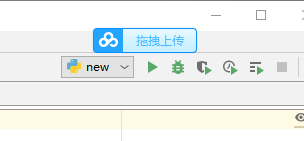
4、点击绿色三角,代码会在下面有输出

6.返回启动界面,会出现最进打开过的项目,选择一个打开进行测试


运行结束后就会出现运行结果了
Python+Pycharm安装以及环境搭建
最新推荐文章于 2024-02-06 20:50:40 发布





















 1076
1076











 被折叠的 条评论
为什么被折叠?
被折叠的 条评论
为什么被折叠?








